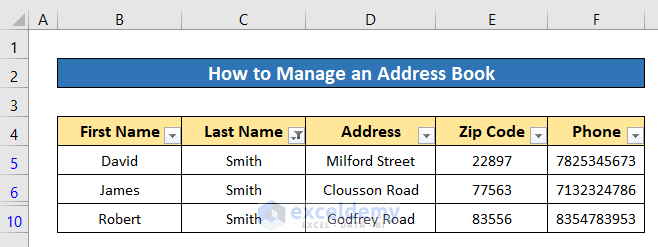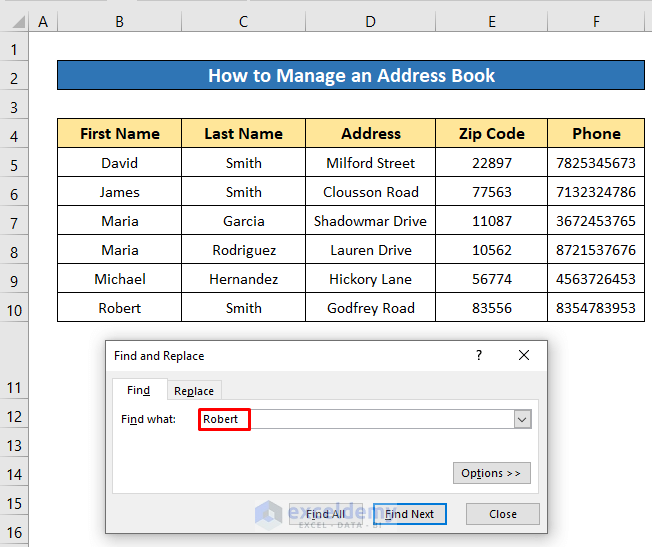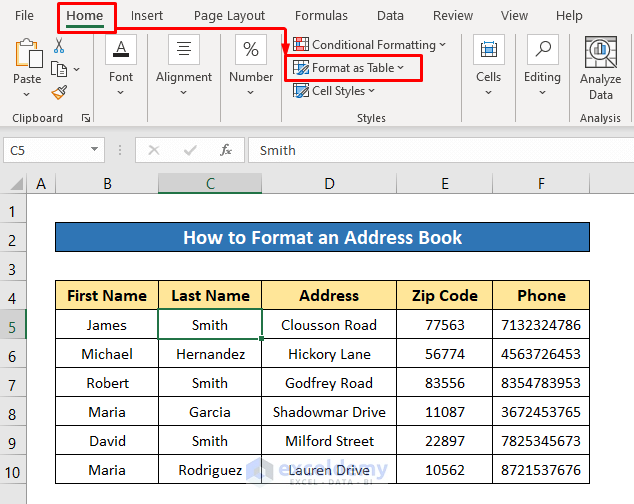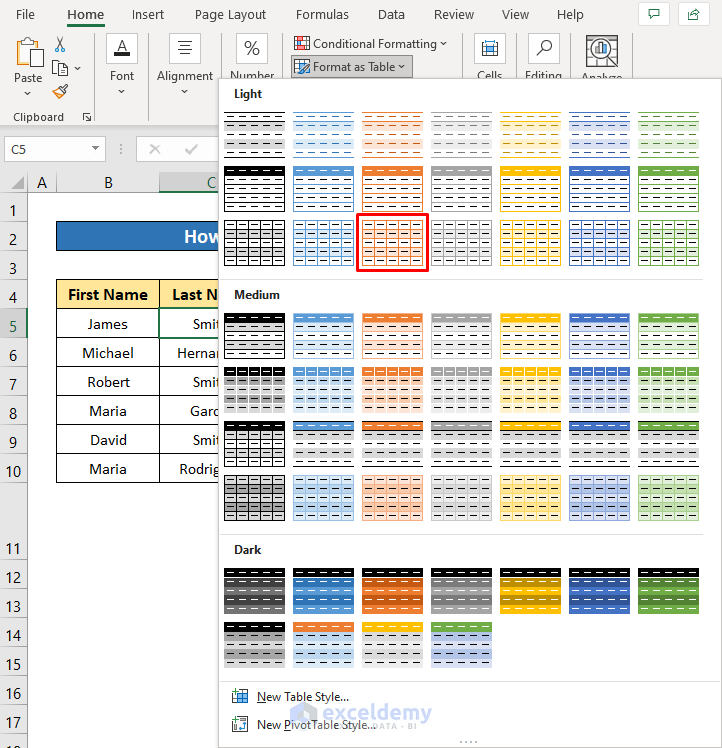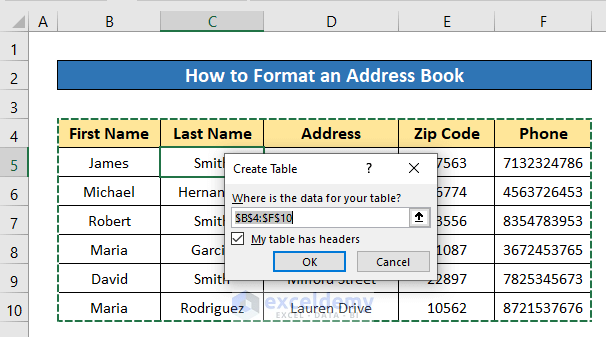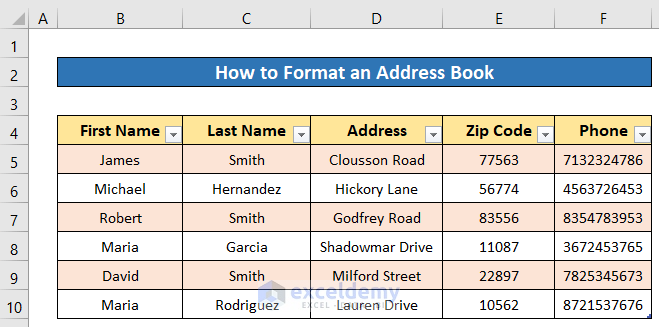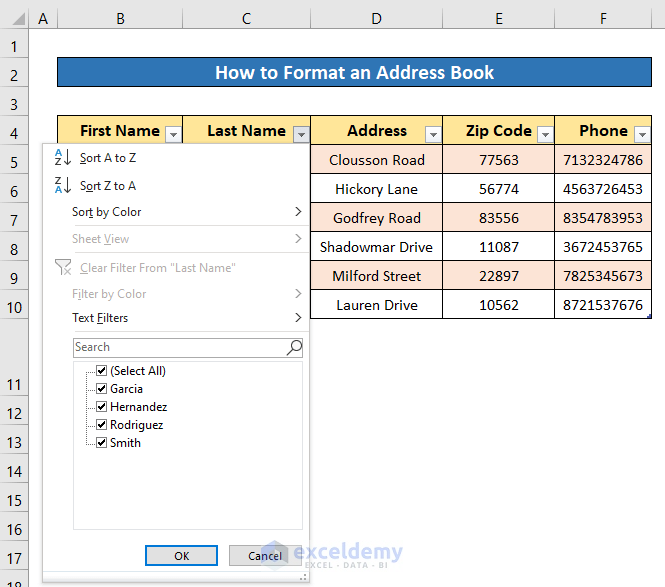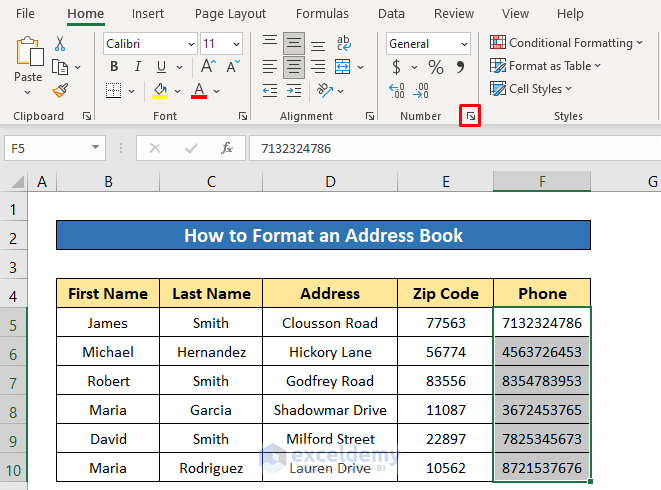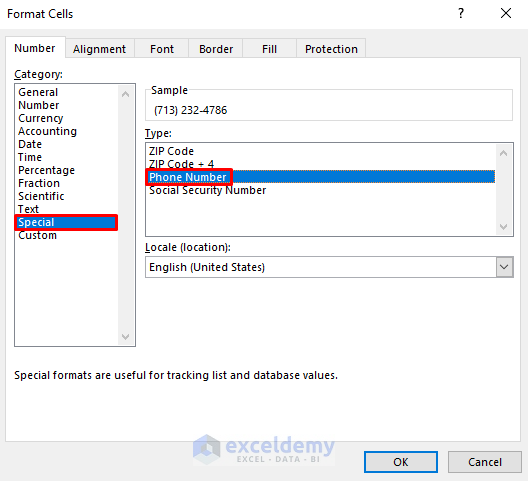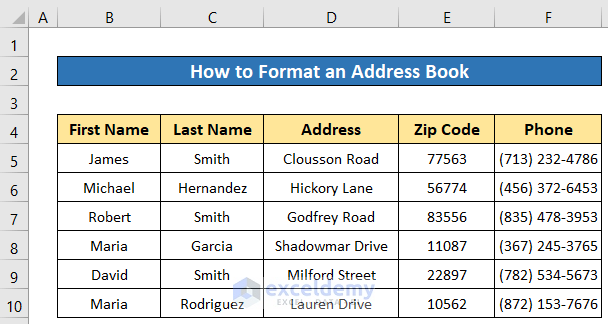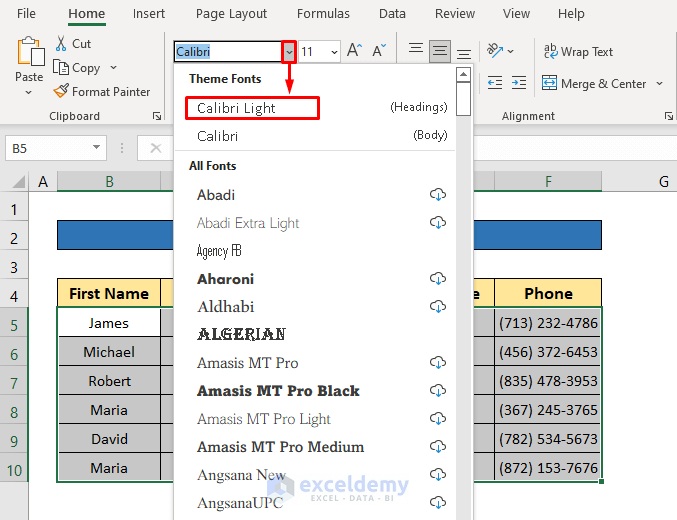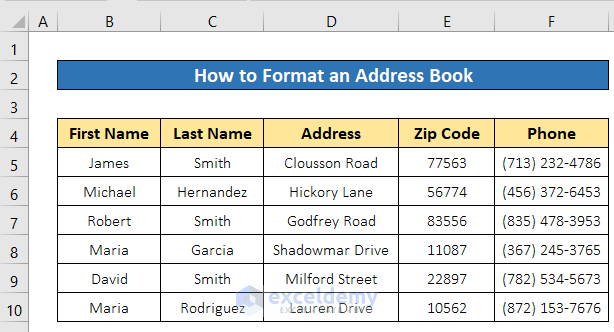Excel’in bir adres defteri şablonu var mı
Kendi adres defterinizi nasıl yapabilirsiniz (ve neden istersiniz)
Çözümlerle Ücretsiz Gelişmiş Excel Egzersizleri Alın! Günlük gerekli kullanımımız için Excel şablonlarını kullanabiliriz. Kullanmak yerine Notalar veya MS Word, Excel’de bir adres defteri yapmak oldukça kolay ve çok kullanıcı dostu. Çünkü Excel’de birçok özelleştirme uygulayabiliriz. Umarım, bu makale Excel’de bir adres defteri yapmanız için yararlı bir rehber olacaktır.
İçindekiler
Excel’de adres defteri nedir?
Telefonumuzdaki telefon rehberi gibi Excel’de bir adres defteri oluşturabiliriz. Kişiler için farklı kategorilerde çok fazla veri saklayabiliriz. Avantaj- bunları sıralayabilir ve filtreleyebilir ve çeşitli şekillerde değiştirebiliriz.
Excel’de Adres Kitabı Nasıl Yapılır
- İlk olarak, gerekli başlıkları bir satır boyunca ekleyin. Ben ekledim Sıra 4.
- Ardından başlıkları vurgulamak için, kalın, renkle doldurun ve merkez ve orta hizalamayı kullanın.
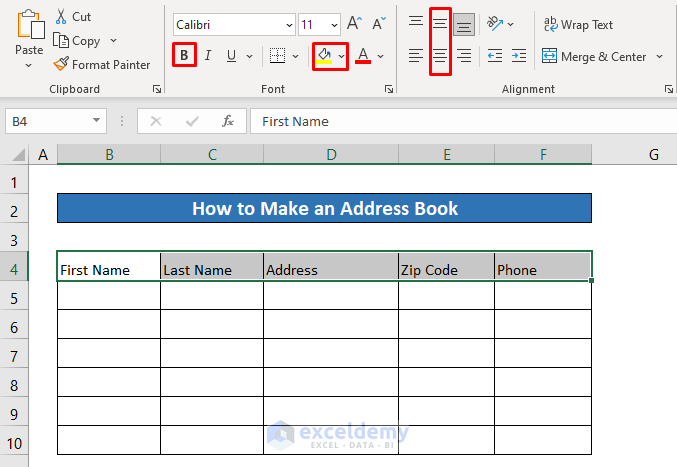
Başlıklar artık seçilen formatlarımızla vurgulanmıştır.
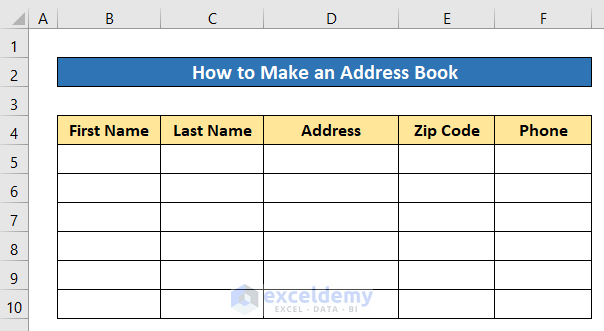
- Ardından, ilgili verileri başlıkların altına ekleyin.
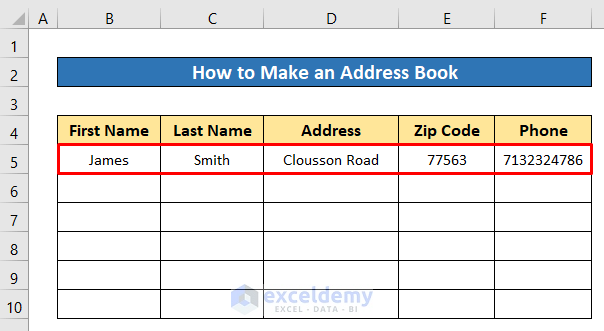
- Aynı şekilde, başlıkların altına daha fazla veri ekleyin. İsterseniz daha fazla başlık ekleyebilirsiniz.
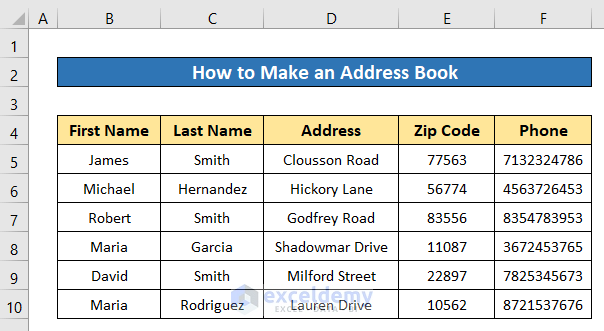
Bir Adres Kitabı Nasıl Yönetilir
Bu bölümde, adres defterini yönetmek için bazı Excel özelliklerini öğreneceğiz.
Düzenlemek & Adres defterinde filtre
Excel adres defterinin en kullanışlı özelliklerinden biri- kolayca sıralayabiliriz & İçinde belirli verileri hızlı bir şekilde bulmamıza yardımcı olacak verileri filtreleyin.
Sıralama
İlk olarak, adres defterinde bir sütunda nasıl sıralayacağınızı öğreneceğiz.
Adımlar:
- Sıralamak istediğiniz sütunda verileri tıklayın. İlk sütunu sıralayacağım A’dan Z’ye alfabe siparişi.
- Ardından aşağıdaki gibi tıklayın: Ev > Düzenleme > Düzenlemek & Filtre > A’yı Z’ye sıralayın.
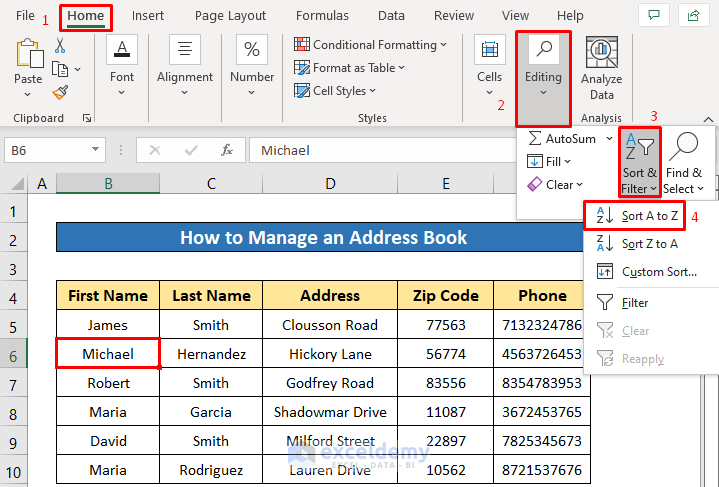
Şimdi bir bak İlk adı Sütun bu sırayla sıralanır.
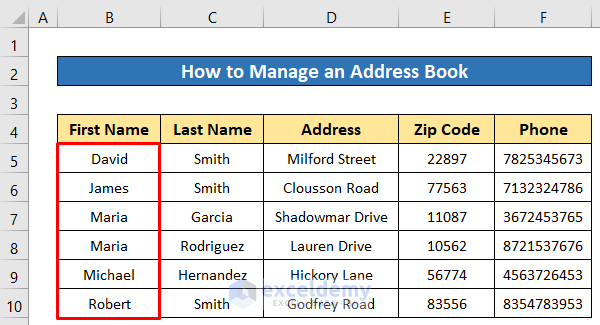
Filtreleme
Adres defterinde bir sütunda bir filtre uygulayarak, her türlü belirli veriyi kolayca alabiliriz.
Adımlar:
- Adres defterinden herhangi bir veri seçin.
- Daha sonra, tekrar aşağıdaki gibi tıklayın: Ev > Düzenleme > Düzenlemek & Filtre > Filtre.
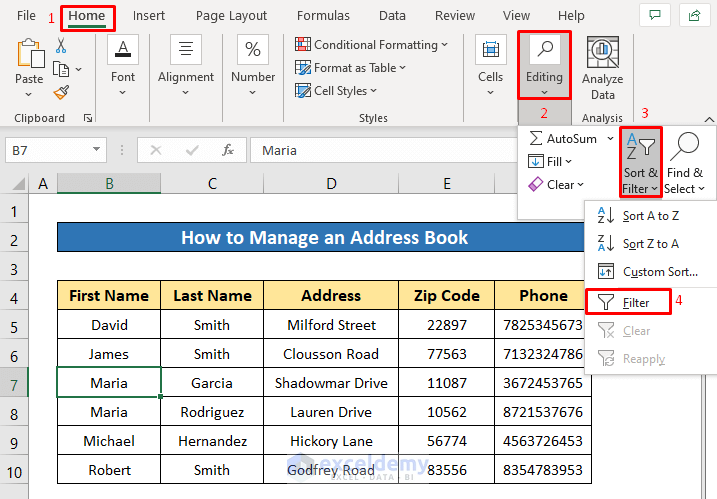
Kısa bir süre sonra, her başlıkta filtre simgesini alacaksınız. İçinde filtreleyelim Soyadı sütunu.
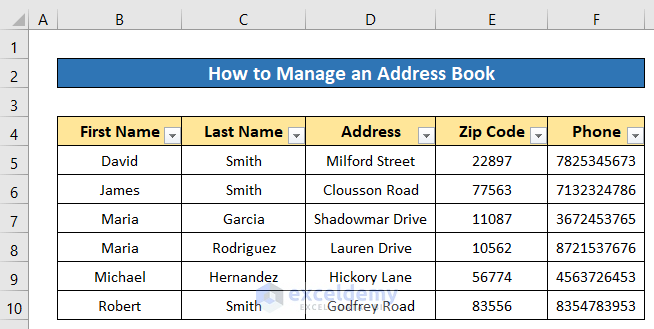
- Filtre simgesine tıklayın Soyadı sütunu.
- Ardından, filtrelemek istediğiniz verileri işaretleyin ve ardından basın TAMAM. İşaretledim Smith.
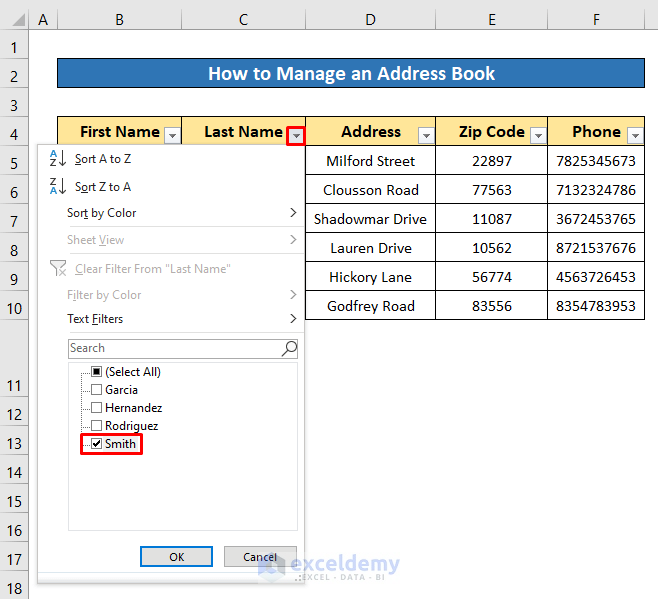
Şimdi soyadı olan verileri gösteriyor- Smith.
Adres defterinde arama
Adres defterindeki herhangi bir veri aramak için kullanabiliriz Aracı bul ve değiştir.
Adımlar:
- Basmak Ctrl + F açmak için Bulmak bölümü Aracı bul ve değiştir.
- Aramak istediğiniz verileri yazın Hangi kutuyu bul. Aradım Robert.
- Bundan sonra sadece basın Sonraki Bul.
- Sonucu yeşil hücre sınırı ile vurgulayacak.
- Verilerinizin daha fazla sonuç varsa Sonraki Bul bir sonraki sonucu tekrar görmek için. Eğer hepsini bir seferde görmek istiyorsan, sadece basmanız gerekecek Hepsini bul.
Kendi adres defterinizi nasıl yapabilirsiniz (ve neden’D istiyorum)
Önce biz’Adres defterinde bir sütunda nasıl sıralayacağınızı öğrenmek.
Excel’de Adres Kitabı Nasıl Yapılır (Ultimate Rehber)
Çözümlerle Ücretsiz Gelişmiş Excel Egzersizleri Alın! Günlük gerekli kullanımımız için Excel şablonlarını kullanabiliriz. Kullanmak yerine Notalar veya MS Word, Excel’de bir adres defteri yapmak oldukça kolay ve çok kullanıcı dostu. Çünkü Excel’de birçok özelleştirme uygulayabiliriz. Umarım, bu makale Excel’de bir adres defteri yapmanız için yararlı bir rehber olacaktır.
İçindekiler saklamak
Uygulama Çalışma Kitabını İndirin
Ücretsiz Excel çalışma kitabını buradan indirebilir ve kendi başınıza pratik yapabilirsiniz.
Adres defteri.XLSX
Excel’de adres defteri nedir?
Telefonumuzdaki telefon rehberi gibi Excel’de bir adres defteri oluşturabiliriz. Kişiler için farklı kategorilerde çok fazla veri saklayabiliriz. Avantaj- bunları sıralayabilir ve filtreleyebilir ve çeşitli şekillerde değiştirebiliriz.
Excel’de Adres Kitabı Nasıl Yapılır
- İlk olarak, gerekli başlıkları bir satır boyunca ekleyin. Ben ekledim Sıra 4.
- Ardından başlıkları vurgulamak için, kalın, renkle doldurun ve merkez ve orta hizalamayı kullanın.
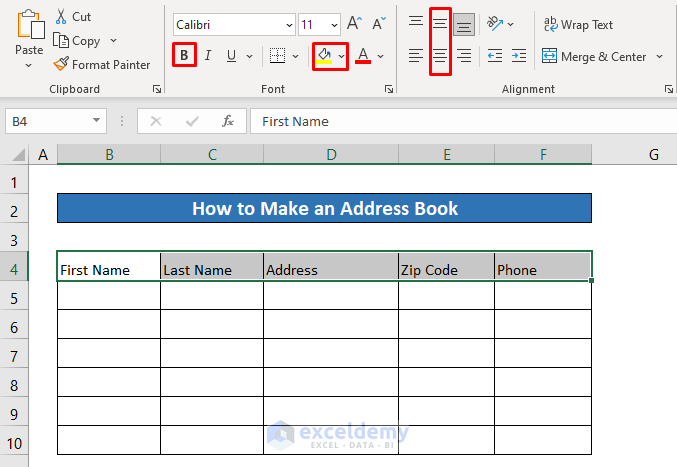
Başlıklar artık seçilen formatlarımızla vurgulanmıştır.
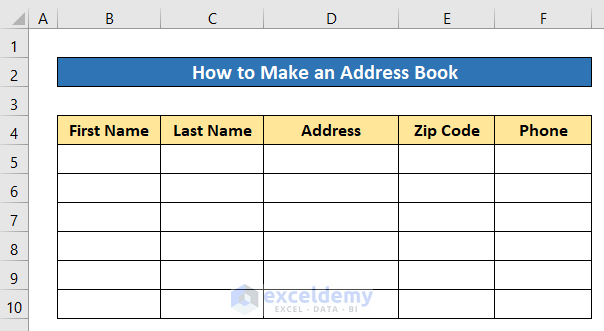
- Ardından, ilgili verileri başlıkların altına ekleyin.
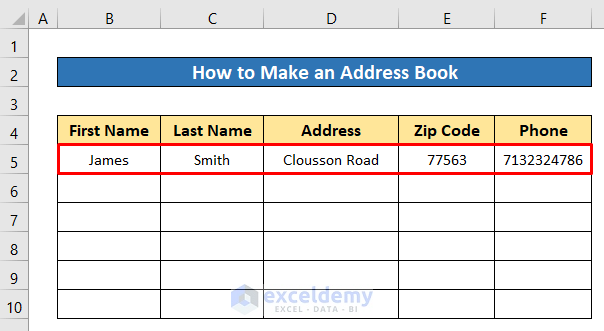
- Aynı şekilde, başlıkların altına daha fazla veri ekleyin. İsterseniz daha fazla başlık ekleyebilirsiniz.
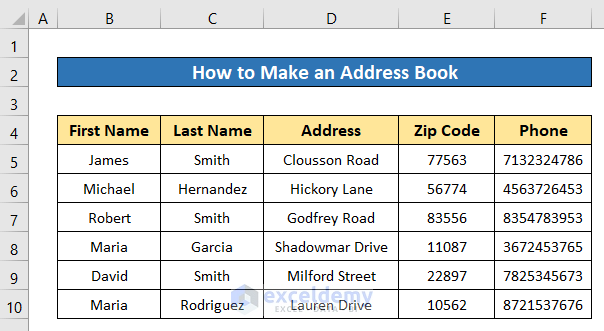
Bir Adres Kitabı Nasıl Yönetilir
Bu bölümde biz’Adres defterini yönetmek için bazı Excel özelliklerini öğrenecek.
Adres defterinde sıralama ve filtre
Excel adres defterinin en kullanışlı özelliklerinden biri- belirli verileri hızlı bir şekilde bulmamıza yardımcı olacak verileri kolayca sıralayabilir ve filtreleyebiliriz.
Sıralama
Önce biz’Adres defterinde bir sütunda nasıl sıralayacağınızı öğrenmek.
Adımlar:
- Sıralamak istediğiniz sütunda verileri tıklayın. BEN’İlk sütunu sıralayacak A’dan Z’ye alfabe siparişi.
- Ardından aşağıdaki gibi tıklayın: Ana Sayfa> Düzenleme> Sır ve Filtre> A S -Z’ye sıralayın.
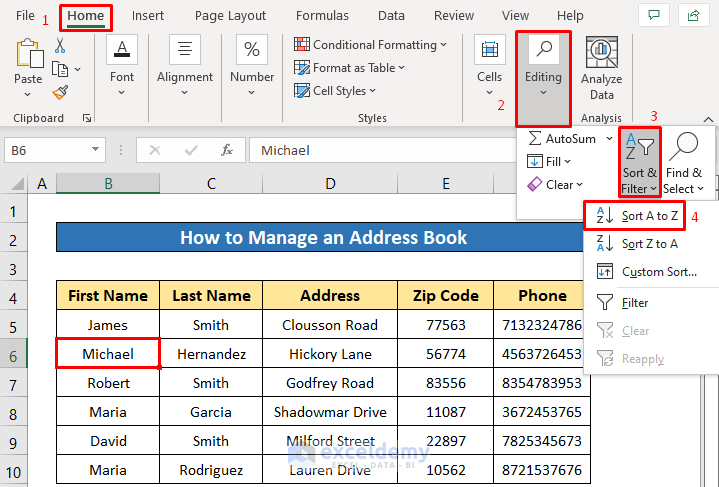
Şimdi bir bak İlk adı Sütun bu sırayla sıralanır.
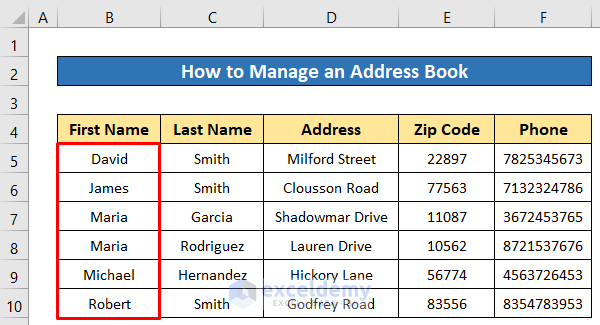
Filtreleme
Adres defterinde bir sütunda bir filtre uygulayarak, her türlü belirli veriyi kolayca alabiliriz.
Adımlar:
- Adres defterinden herhangi bir veri seçin.
- Daha sonra, tekrar aşağıdaki gibi tıklayın: Ana Sayfa> Düzenleme> Sıralama ve Filtre> Filtre.
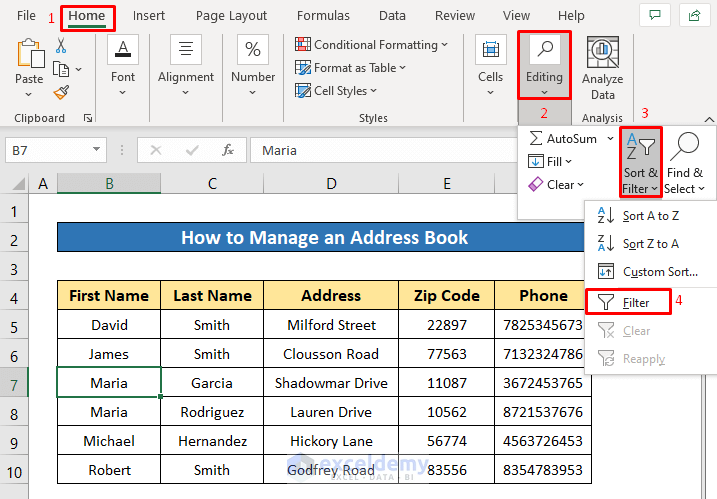
Kısa bir süre sonra, her başlıkta filtre simgesini alacaksınız. İzin vermek’S filtresi Soyadı sütunu.
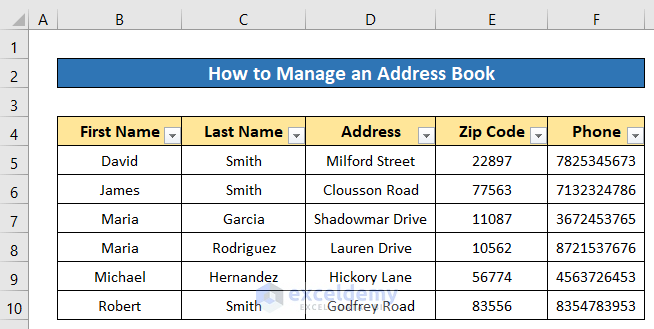
- Filtre simgesine tıklayın Soyadı sütunu.
- Ardından, filtrelemek istediğiniz verileri işaretleyin ve ardından basın TAMAM. İşaretledim Smith.
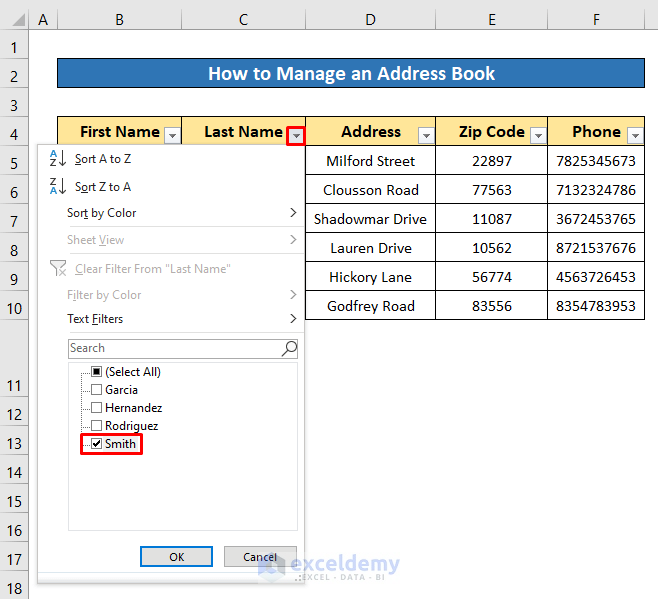
Şimdi soyadı olan verileri gösteriyor- Smith.
Adres defterinde arama
Adres defterindeki herhangi bir veri aramak için kullanabiliriz Aracı bul ve değiştir.
Adımlar:
- Basmak Ctrl + F açmak için Bulmak bölümü Aracı bul ve değiştir.
- Aramak istediğiniz verileri yazın Hangi kutuyu bul. Aradım Robert.
- Bundan sonra sadece basın Sonraki Bul.
- Sonucu yeşil hücre sınırı ile vurgulayacak.
- Verilerinizin daha fazla sonuç varsa Sonraki Bul bir sonraki sonucu tekrar görmek için. Hepsini bir zaman görmek istiyorsan, o zaman sadece basmanız gerekecek Hepsini bul.
Benzer okumalar
- Excel’de e -posta adresi oluşturmak için formül (2 uygun örnek)
- Excel’deki sokak adından ayrı adres numarası (6 yol)
- Excel’de tutarsız adres nasıl bölünür (2 etkili yol)
- Excel formülünü kullanarak ilk başlangıç ve soyadı ile e -posta adresi oluşturun
- Excel formülünü kullanarak şehir devleti ve zip adresinden nasıl ayrılır
Excel’de bir adres defteri nasıl biçimlendirilir
Adres defterini biçimlendirerek, görünümünü daha iyi hale getirebiliriz.
Tablo olarak biçim
Adres defterini tablo olarak biçimlendirirsek’Adres defterini yönetmek daha kolay.
Adımlar:
- Adres defterinizdeki verileri tıklayın.
- Ardından aşağıdaki gibi tıklayın: Ana Sayfa> Tablo Olarak Biçim.
- Ardından, görünen menüden herhangi bir masa stilini seçebilirsiniz. Masa stilini seçtim- Açık turuncu.
- Kısa bir süre sonra, tablo aralığını sağlamak için bir iletişim kutusu açılacak. Sadece şu anda Tamam’a basın.
Adres defteri artık bir masaya dönüştürüldü. Yani şimdi biz’adres deftimizde tüm tablo özelliklerini, sıralama ve filtre, tablo rengi vb.
İşte görüyorsun- aynı Sır ve filtre Daha önce uyguladığımız özellik.
Hücre formatını değiştir
Belirli hücre biçimlerini ayarlayabiliriz. Posta kodu veya telefon numarasının farklı biçimleri vardır. Burada, ben’Nasıl ayarlanacağını gösterecek Telefon numarası biçim.
Adımlar:
- Tüm hücreleri seçin Telefon sütunu.
- Sonra tıklayın Sayı biçimi kısayol simgesi Sayı bölümü Ev şeridi.
- Daha sonra, Kategori bölümü.
- Ardından seçin Telefon numarası ondan Tip Bölümü.
- Sonunda, sadece basın TAMAM.
Şimdi bakın, numaralar artık varsayılan telefon numarası formatına göre biçimlendirildi Amerika Birleşik Devletleri.
Format Yazı Tipleri
Başlıklar hariç adres defterinin yazı tipini değiştirirsek, daha iyi ve farklı görünebilir.
Adımlar:
- Başlıklar hariç adres defterinden tüm verileri seçin.
- Ardından yazı tipi seçim kutusundan açılır simgeyi tıklayın ve istediğiniz yazı tipini seçin. Ayarladım Kalibri ışığı.
Şimdi bir bak, oldukça havalı görünüyor, doğru?
Çözüm
Umarım yukarıda açıklanan prosedürler Excel’de bir adres defteri yapacak kadar iyi olacaktır. Yorum bölümünde herhangi bir soru sormaktan çekinmeyin ve lütfen bana geri bildirim verin. Ziyaret etmek Mükemmel Daha fazlasını keşfetmek için.
İlgili Makaleler
- Excel’de virgülle adres nasıl ayrılır (3 kolay yöntem)
- Excel’deki adresi format etiketleri (3 adım)
- Excel’den Word’de adres etiketleri nasıl yapılır (kolay adımlarla)
- Excel’de e -posta adresleri için bir sütun biçimlendirin (2 kolay yol)
- Excel’de Şehir ve Eyalet Nasıl Ayrılır (3 Etkili Yöntem)
Kendi adres defterinizi nasıl yapabilirsiniz (ve neden’D istiyorum)
Hiç birisini aramaya veya e -postayla göndermeye çalıştınız mı?’T iletişim bilgileri var? Ya da belki sonunda telefon numaralarını veya e -posta adresini bulabildiniz, ancak sadece saatlerce kazdıktan sonra. Hepsini basit bir adres defterine birleştirerek iletişim bilgilerini avlamak için daha az zaman harcayın.
Organize kalmak istiyorsanız, arkadaşlarınızın, ailenizin, iş ortaklarınızın ve iş arkadaşlarınızın tek bir yerde tutmak çok önemlidir. Telefonunuzda veya bilgisayarınızda zaten iletişim bilgileriniz olduğunu düşünüyor olabilirsiniz – ancak bu bilgiler yedeklenemezse ve cihazınız kaybolursa veya çalınırsa? Ya da belki, işinizi yeni bir şirket için bırakıyorsunuz, sadece sizin profesyonel kişilerin tüm telefon numaralarının ve e -postalarının sizin’İle iletişimde kalmak istiyorum, şirketten ayrıldığınızda devre dışı bırakılan eski e -postanızda saklandı. Bir adres defterine, özellikle bir çevrimiçi adres defterine sahip olmak, kazandığınızdan emin olmanın en iyi yoludur’Değerli telefon numaralarını ve e -postalarını kaybet.
Adres defteri nedir?
Adres defteri, kişilerinizin adlarını, telefon numaralarını, e -posta adreslerini ve posta adreslerini depolayan belirlenmiş bir kitaptır. Bazı adres kitapları, doğum günleri gibi kişilerinizde ek kişisel bilgileri listeleme seçeneği bile sunar.
Microsoft Excel ile fikirleri gerçeğe dönüştürün
Microsoft Excel ile fikirleri gerçeğe dönüştürün
Herhangi birini saklayabilirsin’Adres defterinizdeki iletişim bilgileri olsun,’En sevdiğiniz Paket Restoranı’S telefon numarası veya kayınvalideriniz’S. Ancak adres defterinizi düzenli tutmak için, sizi tanıdığınız kişilerin iletişim bilgilerini saklamak isteyebilirsiniz’Düzenli olarak iletişime geçmeniz gerekiyor.
Adres Defteri Nasıl Yapılır
Günümüzde pek çok insanın fiziksel adres defteri yok. Dijital adres defterine sahip olmak en kolaydir, çünkü kişilerinizi cihazınızda veya belgenizdeki hızlı bir şekilde arayabilirsiniz. Ayrıca, fiziksel bir adres defterinin kaybedilmesi daha kolaydır.
Kişilerinizi dijital olarak düzenlemenin en kolay yolu Excel ile. BT’S Her satıra ve sütuna görüntülenmesi ve eklemesi kolay.
Şablon kullanın
Kişilerinizi kolayca saklamak için bir adres defteri şablonu kullanmayı düşünün. Bir şablonla kazandın’Excel’de kişilerinizin bir listesini manuel olarak yapmak için zaman harcamak zorundasınız. Hızlı bir şekilde özelleştirilebilen bol miktarda ücretsiz adres defteri şablonu var.
Kişilerinizi düzenleyin
Excel’de bir adres defteri şablonu kullandığınızda, kişilerinizi her birini nasıl bildiğinize göre renk kodlamayı düşünebilirsiniz-örneğin, arkadaşlar için sıraları pembe ve iş arkadaşları için turuncu yapabilirsiniz. Veya her bir iletişim kategorisi için belge içinde yeni bir e -tablo olabilirsiniz, örneğin, aile üyeleri için bir sekme, üniversite arkadaşları için bir sekme vb.
Seçtiğiniz adres defteri şablonu değilse’T Notlar sütunu var, bir tane ekleyin. Kişilerinizle ilgili not almak, onlar hakkında ek önemli bilgileri saklamanıza izin verecektir – örneğin, belki de iş arkadaşınız sizi 18: 00’den sonra aramamanız konusunda uyarmıştır. Yazabilirsin “18: 00’den sonra aramayın” Notlarınızda, onları aramamayı söylediklerinde daha sonra unutursanız. Not almak, onları nasıl bildiğinizi hatırlamanıza yardımcı olabilir. Adres defterinize bir not bölümü eklemek de iş bilgilerini saklamak için harika bir yerdir – örneğin, bir ağ etkinliğinde ilginç bir kişiyle tanışırsanız, çalıştıkları şirketi not edebilirsiniz.
Adres defterinizi yedekleyin
Adres defterinizi OneDrive gibi bir bulutta saklayın. Bu şekilde sen’Kişilerinizi asla kaybetmez ve adres defterinize hiçbir yerden erişebilir ve güncelleyebilirsiniz.
Kişiler Listenizi Temizle
Kişileri gözden geçirmek ve silmek için adres defterinizi yılda en az bir kez gözden geçirin. Belki birini sakladın’S Üç yıl önce iletişim bilgileri ama Haven’o zamandan beri onlara mesaj atmanın bir nedeni vardı. Ya da belki bazı kişilerinizin güncellenmesi gereken yeni e -postalar veya telefon numaraları olduğunu fark ettiniz. Adres defterinizde birleştirebileceğiniz yinelenen kişileriniz olduğunu da fark edebilirsiniz. Adres defterinizi uzaklaştırmak onu düzenleyecektir.
Dijital adres defteri oluşturmak basittir ve tamamen buna değer. Orada’S sadece birisini aramaya veya e -posta ile göndermekten daha sinir bozucu bir şey yok, sadece iletişim bilgilerinin kaydedilmediğini fark etmek için. Tüm kişilerinizi tek bir yerde tutmak, organize ve stressiz kalmanın anahtarıdır.
Microsoft 365 ile başlayın
BT’Bildiğiniz ofis, ayrıca birlikte daha iyi çalışmanıza yardımcı olacak araçlar, böylece daha fazlasını yapabilirsiniz – her yerde, her yerde.